Cisco路由器配置基础Word格式.docx
《Cisco路由器配置基础Word格式.docx》由会员分享,可在线阅读,更多相关《Cisco路由器配置基础Word格式.docx(26页珍藏版)》请在冰豆网上搜索。
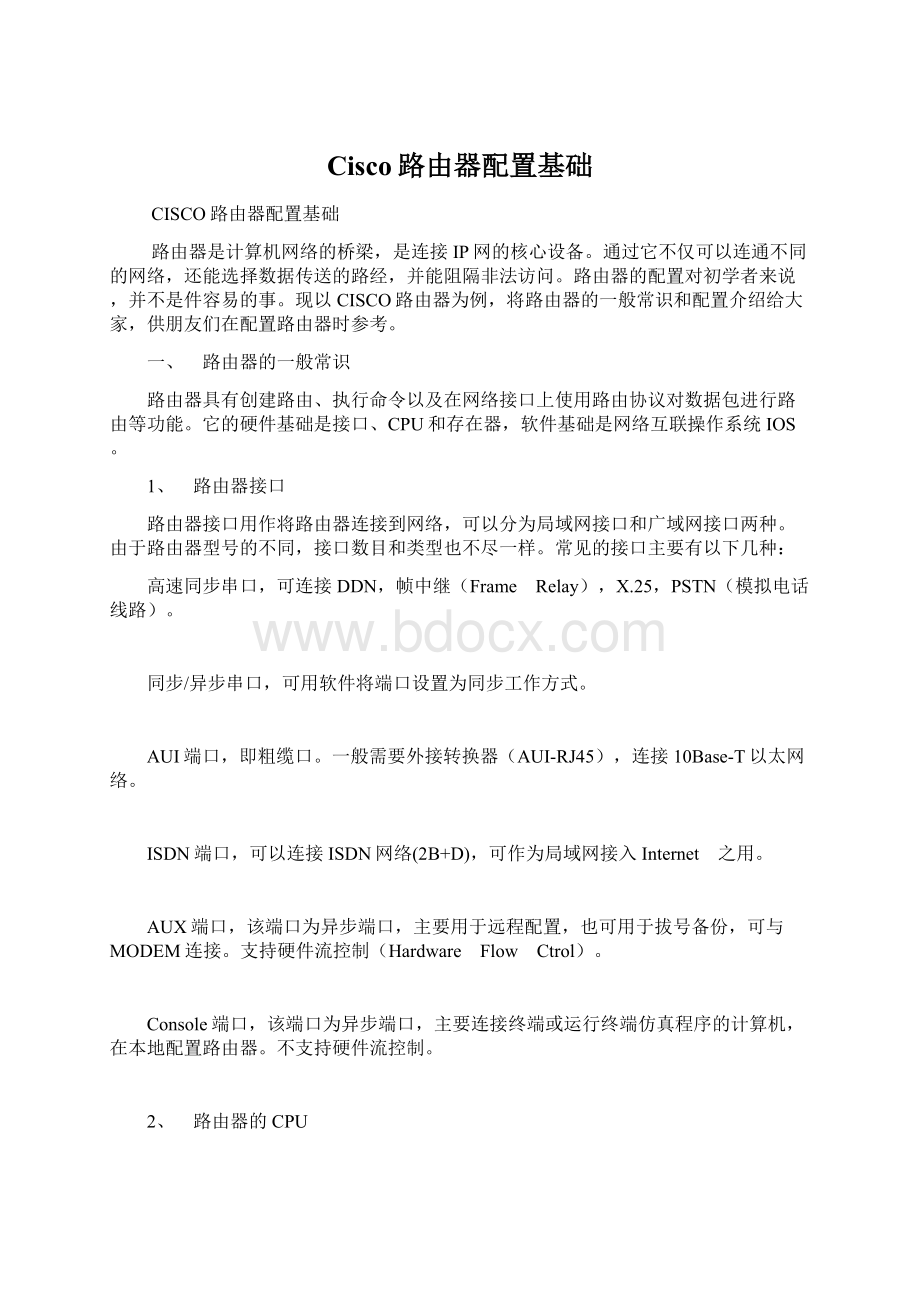
非易失RAM,存储路由器的启动配置文件。
NVRAM是可擦写的,可将路由器的配置信息拷贝到NVRAM中。
FLASH RAM
闪存,是一种特殊的ROM,可擦写的,也可编程,用于存储CISCO IOS的其它版本,用于对路由器的IOS进行升级。
RAM(Random Access Memory)
RAM与PC机上的随机存储器相似,提供临时信息的存储,同时保存着当前的路由表和配置信息。
4、 路由器的启动过程
① 加电之后,ROM运行加电自检程序(POST),检查路由器的处理器、接口及内存等硬件设备。
② 执行路由器中的启动程序(Bootstrap),搜索CISCO的IOS。
路由器中的IOS可从ROM中装入,或从Flash RAM中装入,也可从TFTP服务器装入。
③ 装入IOS后,寻找配置文件。
配置文件通常在NVRAM中。
配置文件也可从TFTP服务器装入。
④ 装入配置文件后,其中的信息将激活有关接口、协议和网络参数。
⑤ 当找不到配置文件时,路由器进入配置模式。
二、 路由器的配置途径
可通过以下几种途径对CISCO路由器进行配置:
1、 控制台
将PC机的串口直接通过Rollover线与路由器控制台端口Console相连,在PC计算机上运行终端防真软件,与路由器进行通信,完成路由器的配置。
也可将PC与路由器辅助端口AUX直接相连,进行路由器的配置。
2、 虚拟终端(Telnet)
如果路由器已有一些基本配置,至少有一个端口有效(如Ethernet 口),就可通过运行Telnet程序的计算机作为路由器的虚拟终端与路由器建立通信,完成路由器的配置。
3、 网络管理工作站
路由器可通过运行网络管理软件的工作站配置,如Cisco的CiscoWorks、HP的OpenView等。
4、 CISCO ConfigMaker
ConfigMaker是一个由CISCO开发的免费的路由器配置工具。
ConfigMaker采用图形化的方式对路由器进行配置,然后将所做的配置通过网络下载到路由器上。
ConfigMaker要求路由器运行在IOS 11.2以上版本,可用Show Version命令查看路由器的版本信息。
5、 TFTP(Trivial File Transfer Protocol)服务器
TFTP是一个TCP/IP简单文件传输协议,可将配置文件从路由器传送到TFTP服务器上,也可将配置文件从TFTP服务器传送到路由器上。
TFTP不需要用户名和口令,使用非常简单。
三、 路由器配置中的三种模式
路由器有三种基本的访问模式:
1、 用户模式(User EXEC)
用户模式是路由器启动时的缺省模式,提供有限的路由器访问权限,允许执行一些非破坏性的操作,如查看路由器的配置参数,测试路由器的连通性等,但不能对路由器配置做任何改动。
该模式下的提示符(Prompt)为“>”。
show interface命令,查看路由器接口信息,即为用户模式下的命令。
2、 特权模式(Privileged EXEC)
特权模式,也叫使能(enable)模式,可对路由器进行更多的操作,使用的命令集比用户模式多,可对路由器进行更高级的测试,如使用debug命令。
在用户模式下通过使能口令进入特权模式。
提示符为“#”。
Show running-config即为特权模式命令。
3、 配置模式(Global Configuration)
配置模式是路由器的最高操作模式,可以设置路由器上的运行的硬件和软件的相关参数;
配置各接口、路由协议和广域网协议;
设置用户和访问密码等。
在特权模式“#”提示符下输入config命令,进入配置模式。
四、 IP路由的配置
Ip路由的配置主要完成以下任务:
一是配置局域网LAN接口和广域网WAN接口;
二是激活IP路由协议;
三是配置广域网协议。
具体配置方法如下:
1、 LAN接口的配置
LAN接口是路由器与局域网的连接点,每个LAN接口与一个子网相连,配置LAN接口就是将LAN接口子网地址范围内的一个IP地址分配给LAN接口。
配置方法如下:
①. 在特权模式下输入config t命令,按回车,路由器进入配置模式;
②. 在配置模式下输入要配置的接口名,如interface ethernet 0,按回车,提示符变为config-if;
③. 输入ip address+IP地址和子网掩码,如:
ip address 200.38.118.9 255.255.255.0。
④. 配置完成后按Ctrl+Z退出配置,回到特权模式。
可用show ip interface e0命令查看配置参数。
2、 WAN接口的配置
WAN接口的配置方法和LAN接口一样,以配置串口1为例。
①. 在特权模式下,输入config t命令,按回车进入配置模式;
②. 输入所要配置的WAN接口,如串口0,命令格式为:
interface serial 0,按回车,进入config-if 模式;
③. 输入ip address 加ip地址和子网掩码,按回车完成。
④. 按Ctrl+Z结束接口配置,返回特权模式。
可用show interface s0命令来查看串口配置。
3、 路由协议的配置
首先确定选择什么样的路由协议。
根据网络规模和大小,跳数(从一个路由器到另一个路由器称为一跳)在15以内的小型网络选择路由信息协议RIP(Routing Information Protocol);
大型网络可选择内部网关路由协议IGRP(Interior Gateway Routing Protocol)或开放最短路径优先OSPF(Open Shortest Path First)。
各种协议的配置方法如下:
①. 配置RIP协议
启动RIP路由协议。
在配置模式下输入router rip,则RIP被确定为路由协议。
配置与路由器直接相连的网络。
在配置模式下输入network 网络地址。
如network 139.10.0.0。
如有不同的网络地址与路由器相连,重复上述命令。
配置允许在非广播型网络中进行RIP路由广播,在配置模式下输入neighbor 相邻路由器相邻端口的IP地址。
②. 配置IGRP协议
启动IGRP路由协议。
在配置设置模式下输入router igrp 加上自治域号。
如router igrp 2。
只有同一自治域内的路由器才能交换路由信息。
IGRP是将由network指定的子网在各端口中进行传送来交换路由信息,如果不指定子网,则路由器不会将该子网广播给其它路由器。
在配置模式下输入network 加上子网号,配置参加动态路由的子网。
指定某路由器所知的IGRP路由信息广播给那些与其相邻接的路由器。
IGRP是一个广播型协议,为了使IGRP路由信息能在非广播型网络中传输,必须使用该设置,以允许路由器间在非广播型网络中交换路由信息。
广播型网络如以太网无须设置此项。
在配置模式下输入neighbor 加上邻接路由器的相邻端口IP地址。
③. 配置OSPF协议
启用OSPF动态路由协议在配置模式下输入router ospf 进程号。
如router ospf 2。
定义参与ospf的子网。
在配置模式下输入network ip 子网号 通配符 area 区域号。
路由器将限制只能在相同区域内交换子网信息,不同区域间不交换路由信息。
指明网络类型。
在配置模式下输入ip ospf network broadcast或non-broadcast或point-to –mutlipoint。
一般地,对于 DDN,帧中继和X.25属于非广播型的网络,即non-broadcast
对于非广播型的网络连接,需指明路由器的相邻路由器
4、 常用广域网协议的配置
常用广域网协议主要有高级数据链路控制协议HDLC、综合服务数字网ISDN 、点对点协议PPP、分组交换协议X.25和帧中继Frame-Relay等。
路由器的串口提供与广域网的连接,但与ISDN的连接需通过ISDN接口。
广域网协议的配置方法如下:
①. 配置HDLC
高级数据链路控制协议HDLC是一个点对点的WAN协议,是CISCO路由器缺省的广域网协议。
在特权模式下输入config t命令进入配置模式。
配置连接的WAN接口。
如:
interface serial 1,进入config-if模式。
HDLC协议封装。
输入encapsulation HDLC,按回车。
设置带宽。
输入bandwidth 传输速率[kilobits/second],如56K,则输入bandwidth 56。
②. 配置基带ISDN
ISDN是在已有的电话线上使用数字技术开展的数字服务。
ISDN有两种,BRI(Basic Rate ISDN)和PRI(Primary Rate ISDN),其中BRI提供2B+D三个通道,每个B通道的带宽为64K,B通道由SPID(Service Profile Identifier)号标识。
ISDB与其它WAN协议的配置有些区别。
在特权模式下,输入config t,按回车,进入配置模式。
配置ISDN连接的交换类型。
输入isdn switch type basic-[switch identifier]。
switch identifier为所连交换机类型的厂商ID号。
配置ISDN接口,输入int bri[number],number为BRI接口号。
封装成PPP,输入encapsulation ppp。
配置SPID1,输入isdn spid1 [SPID#]。
SPID#为服务商提供的电话号码。
配置SPID2,输入isdn spid2 [SPID#]。
Ctrl+Z,结束配置。
③. 配置PPP
特权模式下输入config t命令,进入配置模式。
配置WAN接口。
输入具体接口号,如interface serial 0,进入config –if模式。
封装PPP协议,输入encapsulation PPP。
设置带宽,输入bandwidth 带宽。
④. 配置X.25
在特权模式下,输入config t,进入配置模式。
封装X.25协议,输入encapsulation X.25。
设置接口的X.25地址,即X.121地址,输入X.25 address X.25地址,如X.25 address 8015117011。
⑤. 配置帧中继
封装frame-relay协议,输入encapsulation frame。
设置本地管理接口LMI(Local Management Interface),输入frame-relay lmi-type LMI类型。
LMI类型有在种:
cisco、ansi、q933a,如frame-relay lmi-type ansi。
设置DLCI,输入frame-relay interface-dlci [#],#为DLCI号。
帧中继以永久虚电路来在WAN之间建立通讯会话,用DLCI号来标识。
帧中继技术提供面向连接的数据链路层的通信,在每对设备之间都存在一条定义好的通信链路,且该链路有一个链路标识码DLCI(Data Line Connection Identifier)。
这种服务通过帧中继虚电路实现,每个帧中继虚电路都以数据链路识别码(DLCI)标识自己。
DLCI的值一般由帧中继服务提供商指定。
帧中继即支持PVC也支持SVC。
本文只是对CISCO路由器的配置作一个简单介绍,希望能够起到抛砖引玉的作用,为广大网络爱好者配置CISCO路由器提供参考。
Cisco路由器配置教程
翻译:
何高卓(2001-04-1914:
28:
01)
Josh Gentry, jgentry@
1999年9月6日,v.99
翻译:
何高卓 1999.12.10
--------------------------------------------------------------------------------
本人声明:
本人本着“我为人人,人人为我”的宗旨翻译了此文。
本文仅为阁下提供参考。
如果由于本人在翻译过程中的疏忽和错误造成阁下经济上或精神上的损失,本人
只能深表遗憾而拒绝承担一切责任。
本文覆盖了使用命令行界面的基本的Cisco路由器IP地址配置
感谢
以下的资源非常有用:
Leinwand、Pinsky和Culpepper。
Cisco路由器的配置。
印第安纳州印第安纳波利斯:
Cisco公司出版,1998。
Cisco系统公司,
感谢Newman给我上了配置Cisco路由器的第一节课。
本文的信息原先搜集于,或者说得自于James Hart先生所完成的计划。
他在Albuquerque,NM(美国新墨西哥州)的技术/职业学院教师。
非常感谢他允许我参加该计划的工作。
弃权书
本文的传播无须明确或含蓄的授权,对本文包含的信息的正确性亦不作任何担保。
本文仅提供给需要帮助的人使用,但使用者必须自己承担风险。
如果使用者由于使用本文而造成的任何损失作者和TVI(技术/职业学院)概不负责。
约定
在介绍重要的术语和概念时,或许以粗体显示。
正文所包含的命令以常体显示,用于实例的所有名称或地址亦是这样,同时不应该用到你的实际网络中。
配置你的系统时不要一字不差地输入名称或地址。
最后,在某些例子中,在命令要求IP地址作为参数的地方,IP地址可能以xx.xx.xx.xx或aa.bb.cc.dd这种方式来表示。
实际上,配置你的系统时永远不会用到这些字符串。
本文的约定指出你应该把指明的地方替换成适当的IP地址。
1. 本文档覆盖的东西
有好几种方法可用来配置Cisco路由器。
配置可以由TFTP服务器通过网络来完成;
可以通过启动时提供的菜单界面来完成;
并且可以由运行setup命令所提供的菜单界面来完成;
还可以由保存到内存中的配置来完成。
本教程不会覆盖这几种方法,它仅覆盖由IOS命令行界面来进行的配置。
注意:
本教程不覆盖路由器与它要路由的网络在物理上的连接,它仅覆盖操作系统配置。
1.1 使用命令行的原因
使用命令行界面而不使用菜单驱动界面的原因有两个:
一个是速度。
一旦你已花费时间去了解命令行命令,就可以比通过使用菜单更加迅速地完成许多操作。
基本上,相对于菜单的所有命令行来说,这点是真的。
对于了解Cisco IOS的命令行界面来说它是特别有效的东西,而Cisco IOS是跨越一切Cisco路由器的标准。
其次,可以配置单个接口而不必中断其它接口上的服务。
根据定义,路由器有多个接口。
例如,在 Cisco 7200系列路由器中,路由器有多个端口,每个端口有几个可热插拔模块。
这些模块能够经由命令行来单独配置是一种颇有价值的技术。
1.2 文档结构
本文的第一部分将介绍IOS的命令模式和Cisco路由器基本配置所必需的命令。
文档的第二部分将在个案研究里示范这些命令的用法。
个案研究是由本文作者完成的实际配置。
2. 准备开始
初时,你或许会通过终端来配置你的路由器。
如果路由器已经配置过,而且至少一个端口已经用IP地址配置好,同时它与网络有物理连接的话,你也许能够telnet到路由器,通过网络来配置它。
如果路由器未曾做过配置,那么你将不得不用终端和一条串口电缆直接和它连接。
对于任何一台Windows主机来说,你都可以用超级终端(Hyperterminal)容易地连接路由器。
把串口电缆插入PC机上的串口(COM),另一端插入Cisco路由器上的控制台端口。
启动超级终端,告诉它所用的COM口并点击OK。
把连接速率设置为 9600 波特,点击 OK。
如果路由器未开机,启动它。
如果你想由Linux主机来配置路由器,要运行Seyon或Minicom。
至少它们中的一个,也许两个都在你的Linux分发套件中。
通常,你需要敲Enter(回车)键来观看路由器所作的提示。
如果路由器未做过配置,它看起来象这样:
Router>
如果路由器预先用hostname(主机名)配置过,它看起来象这样:
hostname of router>
如果你刚刚开启路由器,引导之后它会向你发问,如果你想开始初始配置,回答no 。
如果你回答yes,它会把你带入菜单界面。
所以回答 no。
2.1模式(Modes)
Cisco IOS命令行界面是围绕模式(Modes)这个概念来进行组织的。
在配置路由器的时候,你要在几个不同的模式之间进进出出,而所处模式决定所用的命令。
每个模式都有一整套可用于该模式的命令,并且其中的某些命令只能用于该模式。
在任何模式中,输入问号将显示用于该模式的命令列表。
?
2.2 非特权与特权模式
当你第一次连接路由器并提供口令(如果必要的话)时,进入EXEC模式。
在第一个模式里,你可以由命令行来运行命令。
在这里,你可以使用如ping、telnet和rlogin这样的非特权命令。
你也可以使用一组show命令来获取有关的系统信息。
在非特权模式里,你可以使用如show version这样的命令来显示路由器正在运行的IOS的版本号。
输入show ?
将会显示所有用于当前模式的show命令。
show ?
你要配置路由器就必须进入特权模式。
你可以通过使用enable命令来做到这点。
特权模式通常是口令保护,除非路由器未配置好。
你有无口令保护特权模式的选择,但极力推荐你选择有口令保护的特权模式。
在你运行命令enable并提供口令之后,你就会进入特权模式。
为了帮助用户看清所处的模式,每次进入不同的模式,命令行的提示都会发生改变。
当你从非特权模式切换到特权模式时,提示由:
变成
Router#
这也许并不是最好的处理方式,如果只有两种模式的话。
事实上,有数目众多的模式,这样的特点或许是绝对必要的。
任何时候都要密切注意提示。
特权模式里有许多子模式。
在本文中,我不会紧跟该模式层次的Cisco术语。
坦白的说,我认为我的解释更加清楚。
Cisco描述了两种模式,非特权模式与特权模式,然后是用在特权模式的命令层次。
我的理由非常清楚,要弄明白你是否只考虑特权模式的许多子模式。
特权模式,我又叫它作父模式。
一旦你进入特权模式(父模式),提示就以井号(#)作为结束。
只有在进入特权模式之后,你才能进入数目众多的模式。
每种模式的提示方式为:
Router(参数)#
所有子模式仍然以#号作结束,它们包含于特权模式之中。
大多数模式都有自己的子模式。
一旦你进入特权模式,你就有权访问所有的配置信息。
而配置信息可选择由IOS提供,或者直接由父模式提供,或者由其中的一个子模式提供。
3. 配置
如果你刚刚开启路由器,它将是完全未配置过的。
如果它已经配置过,你也许想查看它当前的配置。
即使它先前未曾配置过,在开始配置路由器之前,你自己应该熟悉show命令的用法。
通过运行命令enable进入特权模式,然后运行几个show命令来查看它们所显示的信息。
记住,命令show ?
将显示所有可用于当前模式的show命令。
干脆试验以下命令:
Router#show interfaces
Router#show ip protocols
Router#show ip route
R